
Owen Little
0
4965
985
Pasé dos años sin darme cuenta de que la barra de direcciones en Safari cambia de blanco a gris cuando estás en modo de navegación privada. No muy perceptivo de mi parte, lo sé. Esa no es la única característica de macOS que he descubierto últimamente, pero ha sido la más sorprendente..
Como resultado, macOS tiene muchas características tan pequeñas pero útiles que son fáciles de perder hasta que te topas con ellas o alguien te las señala. Compartiré 18 características que me hicieron ir “Ajá!” recientemente.
1. Crear iconos de barra de herramientas personalizados para archivos y carpetas
Probablemente sepa que puede arrastrar carpetas a la sección Favoritos de la barra lateral del Finder para acceder rápidamente.
¿Pero sabía que puede arrastrar una carpeta (o incluso un archivo) a la barra de herramientas del Finder para crear un acceso directo? Tendrás que mantener presionado el Mando clave para que esto funcione. Suelta la carpeta arrastrada cuando veas un verde “+” Firmar cerca de él. Luego tendrá un nuevo icono de barra de herramientas personalizado que se vincula a esa carpeta en particular.
No puede distinguir entre diferentes carpetas o archivos del mismo tipo de sus iconos personalizados, porque los iconos son genéricos. usted podría configura la barra de herramientas para mostrar accesos directos solo con texto o con iconos y texto para mayor claridad visual. Abra estas opciones con un clic derecho en la barra de herramientas.
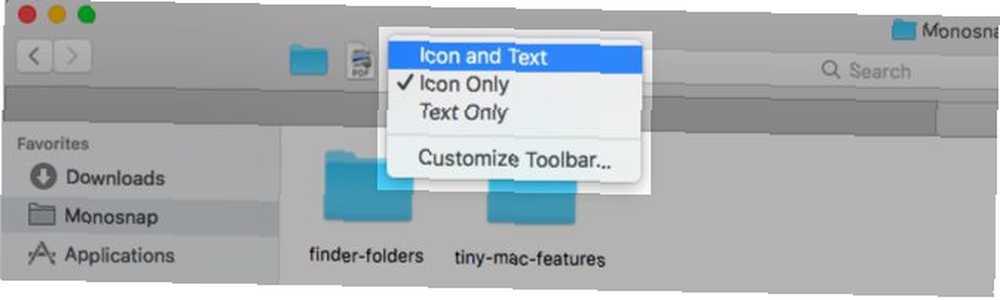
¿Quieres una mejor alternativa? Use iconos personalizados para archivos y carpetas Cómo usar iconos personalizados en Mac OS X (y dónde encontrarlos) Cómo usar iconos personalizados en Mac OS X (y dónde encontrarlos) Ilumine su Mac instalando sus propios iconos personalizados para software favorito y componentes del sistema: ¡es fácil! que agregas a la barra de herramientas.
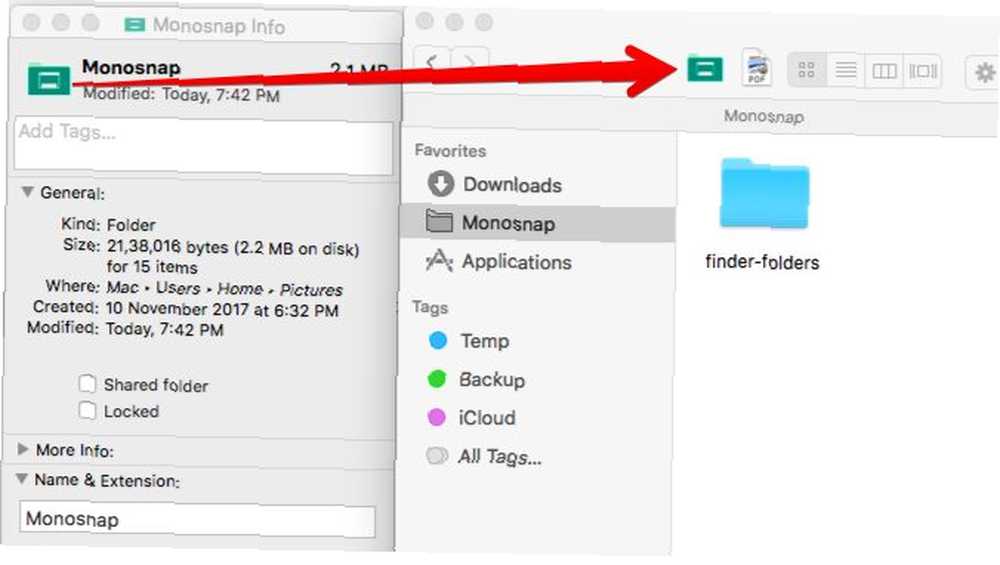
Deshacerse de un icono personalizado también es simple. Mantenga presionada la Mando tecla y arrastre el icono fuera de la barra de herramientas. Esto también funciona para los iconos predeterminados de la barra de herramientas.
2. Configurar atajos de teclado para marcadores de Safari
Puede crear un método abreviado de teclado para cualquier elemento del menú Cómo crear un método abreviado de teclado para cualquier elemento del menú Mac Cómo crear un método abreviado de teclado para cualquier elemento del menú Mac ¿No hay un método abreviado de teclado para algo que hace regularmente? Eso es molesto, pero estas son las buenas noticias: en su Mac puede agregar una fácilmente, sin la necesidad de software adicional. . Sí, eso incluye marcadores de Safari; es algo que no se me ocurrió como una posibilidad durante mucho tiempo.
macOS asigna accesos directos predeterminados para los marcadores 1-9. Así es como se ven: Comando + Opción + 1, Comando + Opción + 2, y así. Estos no son tan intuitivos como los personalizados que podrías crear.
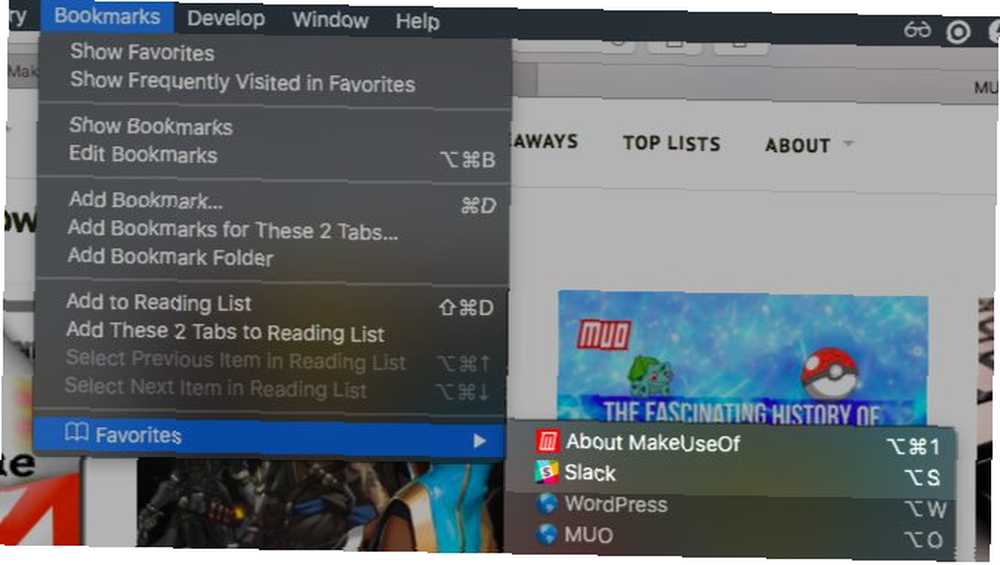
Para configurar un acceso directo de marcador, vaya a Preferencias del sistema> Teclado> Accesos directos> Accesos directos de aplicaciones. Allí, haga clic en el “+” debajo del panel de la derecha para que aparezca el cuadro de diálogo Creador de accesos directos (mi término).
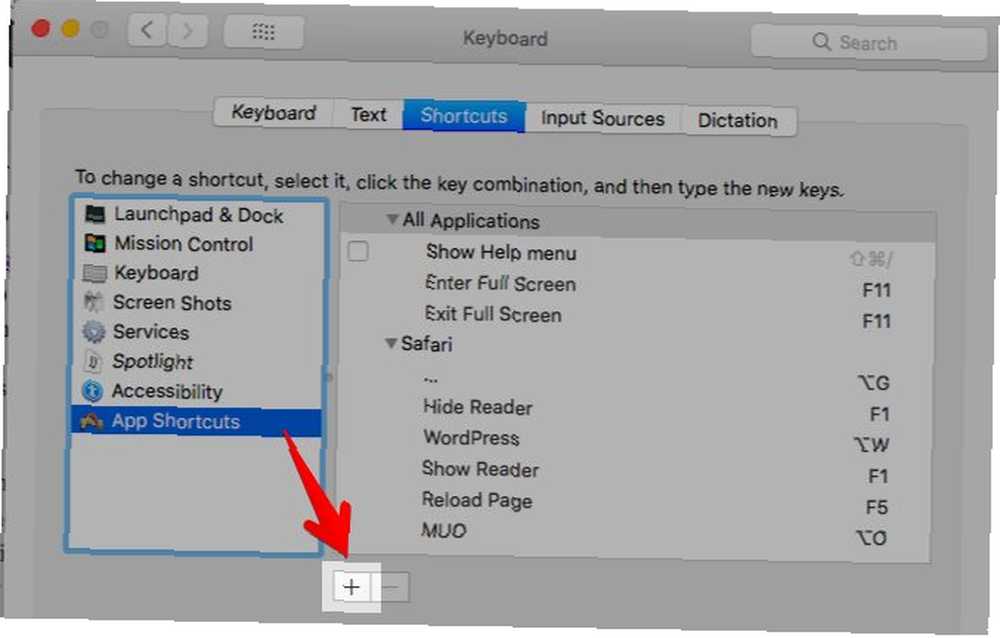
A continuación, seleccione Safari desde Aplicaciones Menú desplegable. En el Título del menú campo, escriba el nombre del marcador relevante exactamente como lo ves debajo Marcadores> Favoritos.
Ayuda si ha cambiado el nombre del marcador a algo corto y dulce. Puedes hacer esto en Marcadores> Editar marcadores seleccionando el marcador, presionando el entrar clave y escribir un nuevo nombre que sea fácil de leer / identificar.
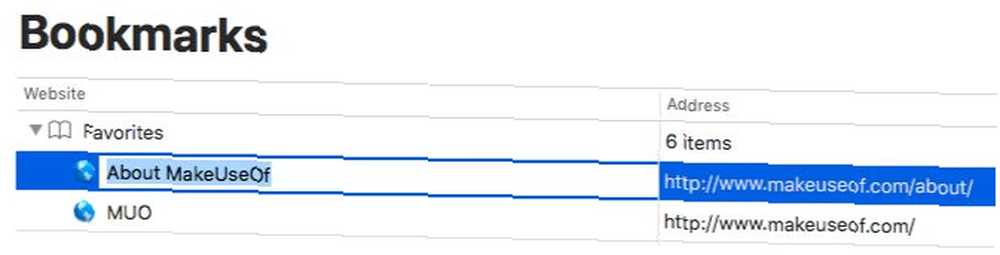
Con el cursor en el Atajo de teclado campo, presione la combinación de teclas que desea usar para el marcador y presione el Añadir botón. Ahí tienes! Ahora puede usar ese acceso directo para cargar la página web marcada.
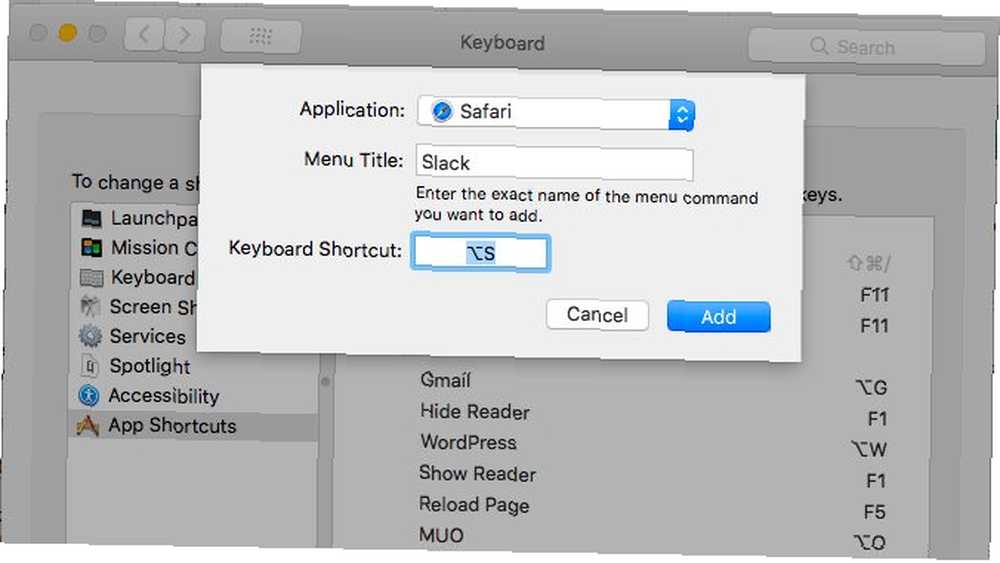
Necesitarás este aviso: El acceso directo de marcador no funcionará cuando haya seleccionado la barra de direcciones. Haga clic en otra parte de la pantalla para desenfocar la barra de direcciones.
3. Alternar páginas especiales de Safari
Estaba familiarizado con los accesos directos para mostrar páginas especiales de Safari como Historial (Comando + Y) y Mostrar todas las pestañas (Comando + Mayús + \) Pero esto es lo que no sabía: los atajos no solo abren esas páginas, sino que palanca ¡ellos! Eso significa que no tiene que abrir esas páginas en una pestaña nueva. Puede saltar a ellos desde cualquier pestaña y volver a la página web anterior con el mismo acceso directo.
Esta característica no lo sorprenderá si ha notado que cuando, por ejemplo, tiene abierta la página Historial, Historia el menú muestra un Ocultar historia opción con el mismo acceso directo que Mostrar historia.
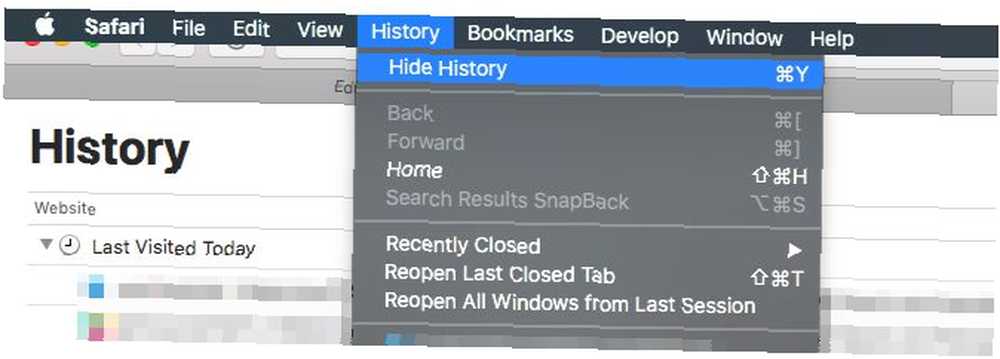
4. Volver a los resultados de búsqueda
Mientras tomaba la captura de pantalla anterior, me encontré con otra joya de una característica: SnapBack.
Cuando haces clic en un enlace de los resultados de búsqueda de, digamos, Google, y saltas de una página web a la siguiente, es difícil volver a tus resultados de búsqueda, ¿verdad? No si estás familiarizado con la función SnapBack. Funciona con cualquier motor de búsqueda, pero solo si abre enlaces en la misma pestaña que los resultados de búsqueda.
Haga clic en Historial> Resultados de búsqueda SnapBack para volver a la página uno de los resultados de la última búsqueda que realizó desde la pestaña actual. El atajo de teclado correspondiente es Comando + Opción + S.
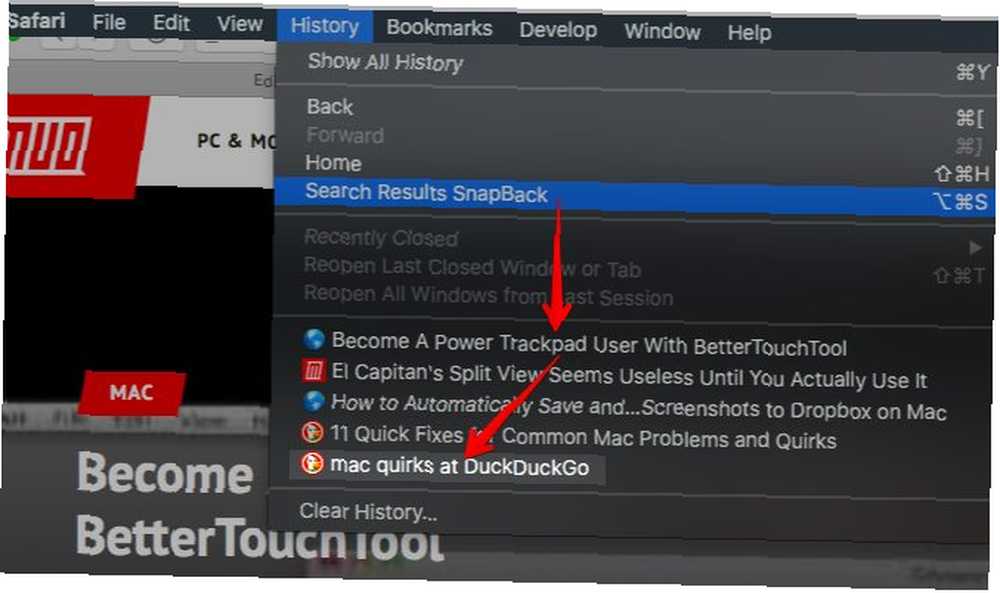
El elemento del menú aparece atenuado a veces. Después de experimentar un poco, he descubierto que esto sucede cuando realiza una búsqueda a través de la página web del motor de búsqueda en lugar de escribir su consulta en la barra de direcciones de Safari o en el campo de búsqueda inteligente. Sin embargo, la función funcionó bien en DuckDuckGo.com.
Es una pena que SnapBack no funcione para resultados de búsqueda en sitios web que no son motores de búsqueda dedicados.
5. Autocompletar palabras
Si golpeas Opción + Esc cuando está escribiendo una palabra, la función de autocompletar se activa y aparece un menú de palabras allí mismo. Seleccione la palabra que desea insertar y presione Entrar.
Golpear Fn + F5 también muestra el menú de autocompletar. Si este acceso directo no funciona para usted, verifique si ha configurado macOS para usar F1, F2, etc. como teclas de función estándar. (Mira por debajo Preferencias del sistema> Teclado> Teclado.) Si es así, puede omitir el Fn solo tecla y golpe F5 en lugar.
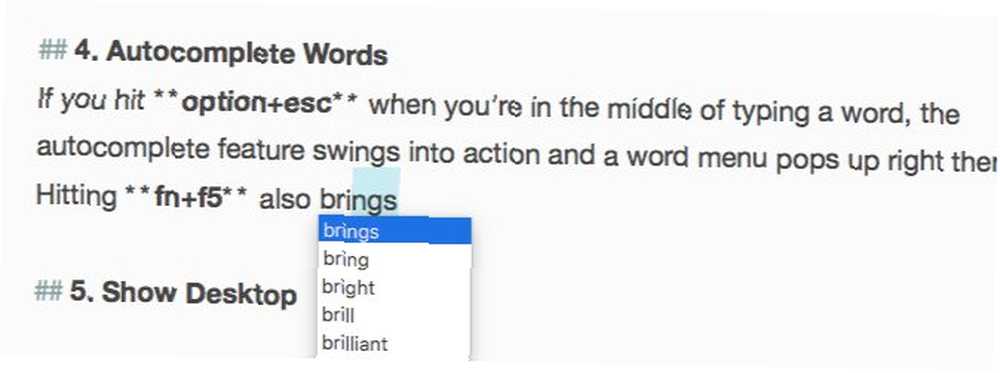
La función de autocompletar (Apple lo llama QuickType) funciona en la mayoría de las aplicaciones de edición de texto y también en la barra de direcciones de Safari. Además, le ofrece sugerencias para autocompletar no solo palabras, sino también oraciones. una palabra a la vez.
Por ejemplo, si escribe Veamos como esto, presione la barra espaciadora y luego presione Opción + Esc, verá opciones como estas:
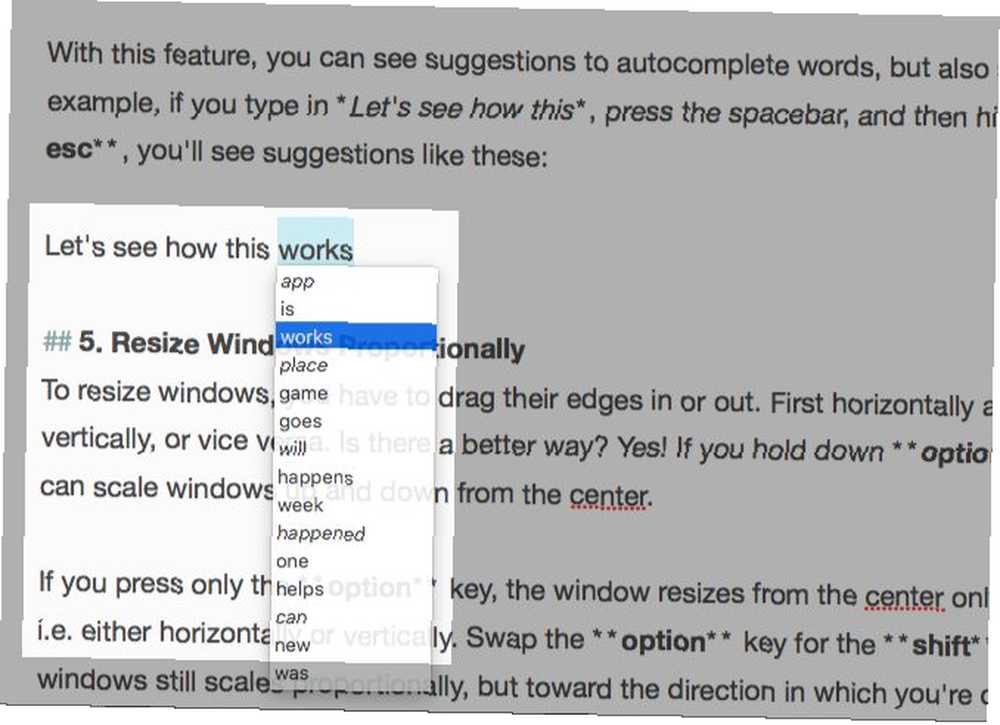
6. Cambiar el tamaño de Windows desde el centro
Para cambiar el tamaño de las ventanas, debe arrastrar sus bordes hacia adentro o hacia afuera. Primero horizontalmente y luego verticalmente, o viceversa. ¿Hay una mejor manera? ¡Sí! Sujetar Opción + Shift y puedes escalar ventanas hacia arriba y hacia abajo desde el centro.
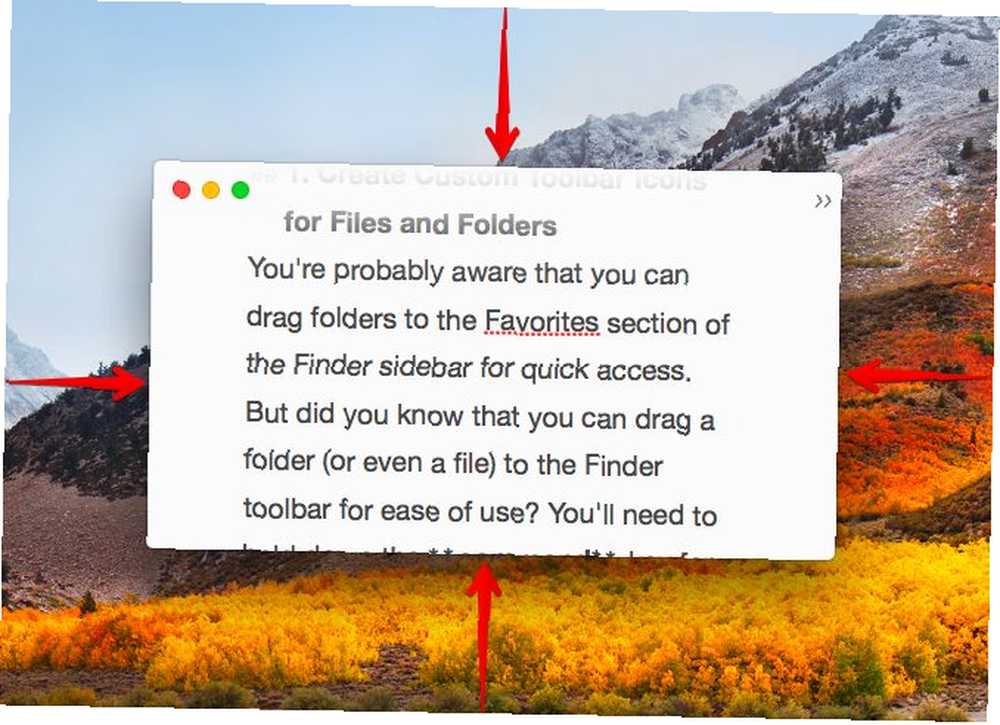
Si presiona solo el Opción clave, la ventana cambia de tamaño desde el centro en una sola dirección (es decir, horizontal o verticalmente). Mantenga presionada la Cambio tecla y la ventana todavía se escala proporcionalmente, pero en la dirección en la que arrastra el borde de la ventana.
Si necesita funciones avanzadas para escalar, mover y ajustar ventanas, pruebe una de estas herramientas de administración de ventanas macOS 7 de las mejores herramientas de administración de ventanas de Mac 7 de las mejores herramientas de administración de ventanas de Mac ¿Su escritorio Mac parece un montón de 10 autos con ventanas de aplicaciones por todo el lugar? Es hora de recuperar el espacio de tu pantalla. .
7. Busque archivos y carpetas ocultos con un acceso directo
Desea echar un vistazo rápido a los archivos y carpetas ocultos Ocultar y buscar cualquier archivo en Mac OS X Ocultar y encontrar cualquier archivo en Mac OS X No hay una forma directa de ocultar o revelar rápidamente archivos ocultos en Mac OS X como en Windows, pero es posible. sin jugar con comandos de terminal o aplicaciones de terceros? Golpear Comando + Mayús +. (período) cuando tiene el cuadro de diálogo Abrir o Guardar de cualquier aplicación en funcionamiento. Esta es una forma indirecta de hacer las cosas, pero es conveniente cuando todo lo que quiere hacer es buscar datos ocultos en Finder.
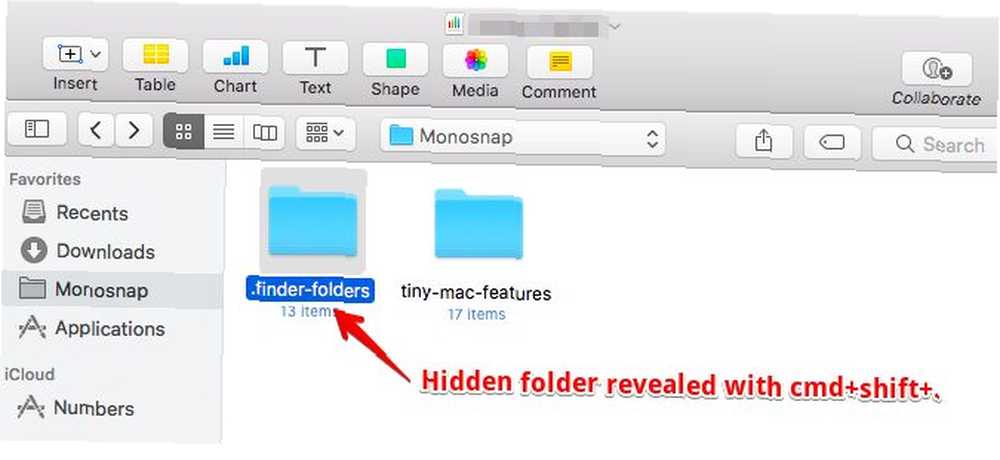
8. Forzar columnas de igual tamaño en Finder
Los fanáticos aseados como yo agradecerán esta característica. En la vista de columna en Finder, mantenga presionada la tecla Opción mientras cambia el tamaño de las columnas y verá que se escalan de manera uniforme.
9. Seleccione varios fragmentos de texto
Si mantienes presionado el Mando clave en cualquier aplicación de edición de texto, puede seleccionar varios fragmentos de texto para copiar.
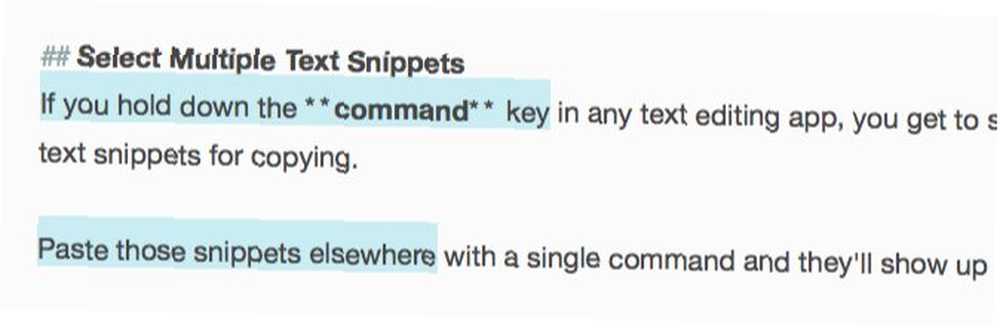
Pegue esos fragmentos en otro lugar con un solo comando y aparecerán juntos.
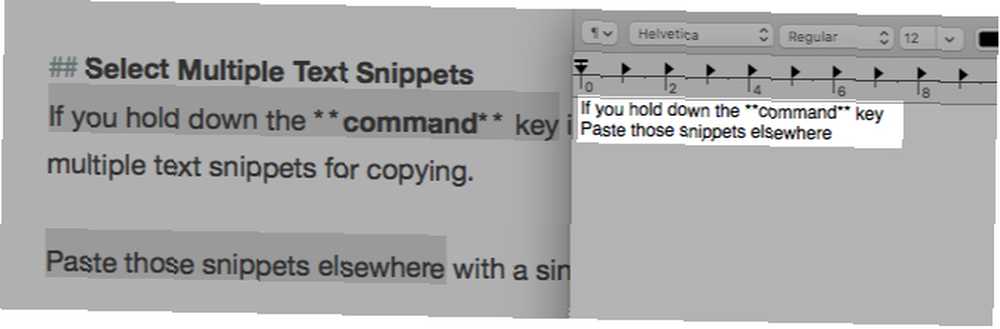
10. Recuperar ventanas cerradas
Si usas el atajo Comando + Z para recuperar pestañas cerradas de una en una, memorice Comando + Mayús + T también. Hace lo mismo que el primero, pero va un paso más allá. Después de recuperar la última pestaña de la ventana actual, continúa para recuperar las pestañas de la ventana que cerró por última vez.
¿La pestaña que está buscando está oculta detrás de una larga lista de pestañas cerradas o páginas web? Entonces es mejor saltar al relevante desde el historial del navegador o desde la barra de direcciones.
11. Agregue acentos rápidamente
¿Quieres escribir el mi en currículum o la mi en crepe? No es necesario recuperar los atajos de teclado para las marcas de acento Cómo: Atajos de teclado fáciles para las marcas de acento en letras [Mac] Cómo: Atajos de teclado fáciles para las marcas de acento en letras [Mac] o copiar esos caracteres de la web. Mantenga presionada la mi clave y verá todos los signos diacríticos vinculados allí mismo. Presione el número correspondiente a la marca que desea escribir.

Este truco solo funciona para las teclas del alfabeto vinculadas con acentos. Para otros caracteres especiales que usa con frecuencia, configure un acceso directo de expansión de texto. Su Mac ha incorporado herramientas para estas 10 tareas diarias Su Mac ha incorporado herramientas para estas 10 tareas diarias ¿Desea dictar notas, buscar palabras y combinar archivos PDF? ¡Tu Mac tiene herramientas integradas para estas tareas y más! debajo Preferencias del sistema> Teclado> Texto. He creado uno para el símbolo de la rupia. Aparece cada vez que escribo rs. y pulsa la barra espaciadora.
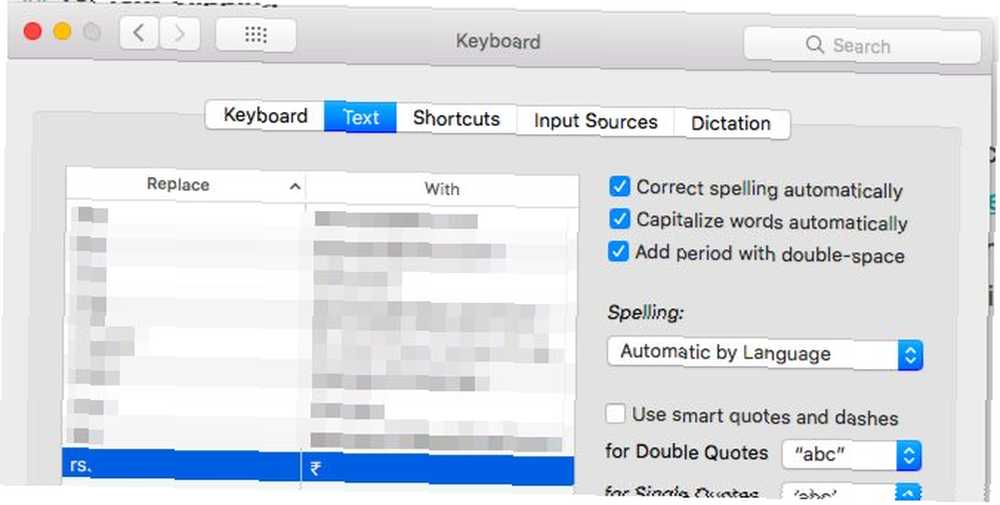
12. Inserte el icono de Apple en el texto
Es posible que no necesite escribir el logotipo de Apple a menudo, si es que lo hace, pero incluyo este atajo aquí de todos modos por su cociente genial. Golpear Opción + Shift + K en cualquier campo editable por texto para insertar el ícono de Apple.
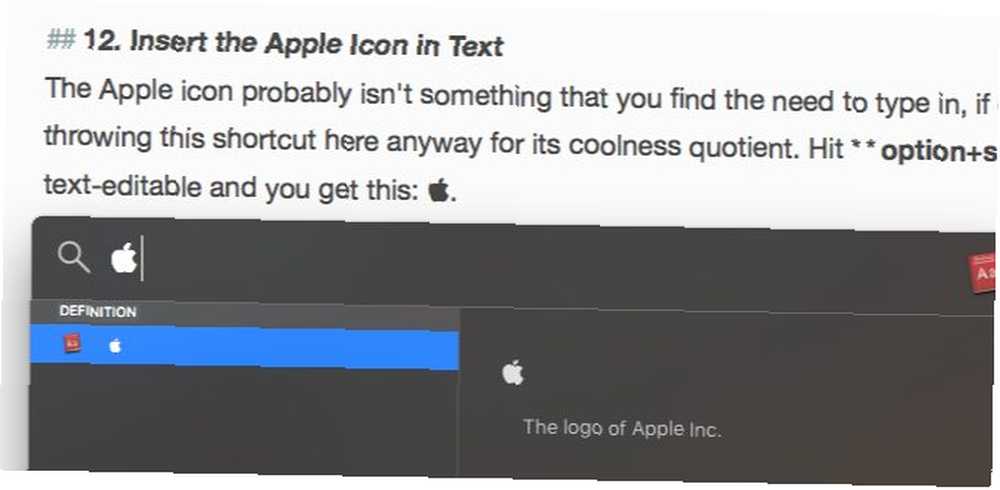
13. Salta entre imágenes al azar en Vista rápida
Cuando obtenga una vista previa de varias imágenes con Vista rápida, puede navegar por ellas una por una con las teclas de flecha derecha e izquierda. También puedes golpear el Jugar botón para verlos como una presentación de diapositivas. Lo que no es tan conocido es que puede saltar a imágenes al azar con la función de hoja de índice.
Vea el ícono de cuadrícula a la derecha del próximo botón en Vista rápida? Eso enlaza con la hoja de índice, que le brinda una vista de cuadrícula de todas las imágenes que ha seleccionado. Haga clic en cualquier imagen para saltar a ella..
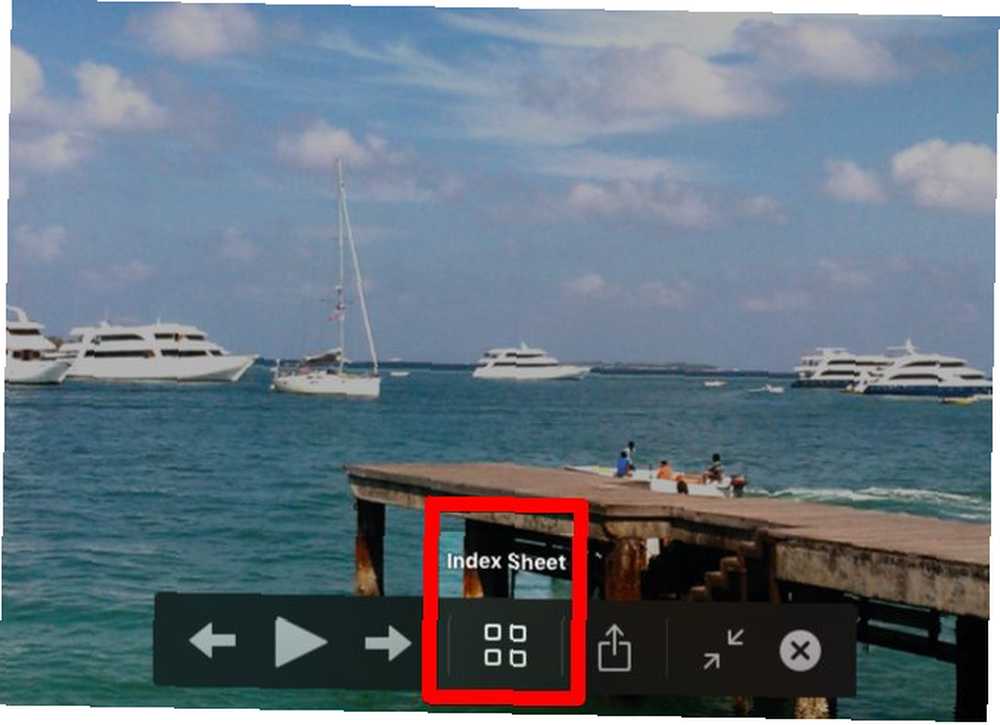
Gracias a las miniaturas ampliadas, los detalles de la imagen son mucho más fáciles de identificar en esta vista que en la vista de iconos predeterminada del Finder. Las miniaturas se hacen más pequeñas a medida que selecciona más imágenes para previsualizar a la vez.
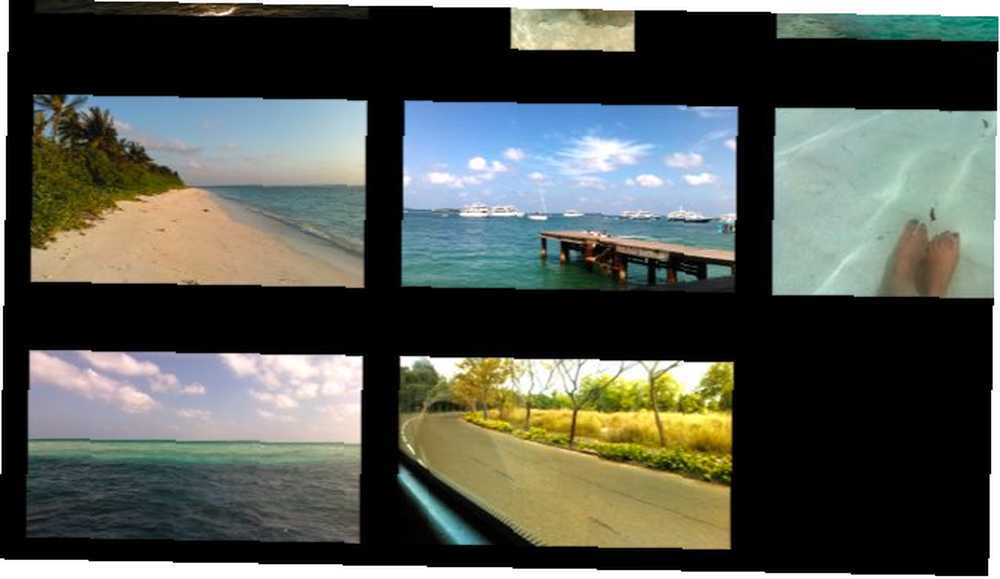
Aquí hay tres consejos más de Vista rápida que apreciará:
- Toque con tres dedos un archivo seleccionado en Finder para obtener una vista previa.
- Para abrir un archivo que está previsualizando, haga doble clic en su vista previa.
- Amplíe la vista previa de una imagen manteniendo presionada la tecla Opción llave. Haga clic en la imagen y arrástrela para ubicarse en partes específicas de la imagen..
¿No estás familiarizado con Quick Look? 8 sugerencias de Finder para principiantes de Mac 8 sugerencias de Finder para principiantes de Mac Navegar archivos y carpetas con el buscador de archivos nativo de Mac Finder es bastante fácil, pero hay muchas más funciones ocultas detrás de los menús y métodos abreviados de teclado. Bueno, esta característica de macOS le permite obtener una vista previa de los archivos en su lugar (es decir, sin tener que abrir la aplicación correspondiente). Prensado Espacio con un archivo seleccionado abre su vista previa. prensa Opción + espacio si desea obtener una vista previa del archivo en modo de pantalla completa.
14. Crear copias de archivos y alias desde la barra de título
La próxima vez que abra un archivo en cualquier aplicación, preste atención al pequeño icono que precede al nombre del archivo en la barra de título. ¿Sabía que puede hacer clic y arrastrar este icono a cualquier ubicación del Finder para crear un alias o un acceso directo a ese archivo??

Si mantienes presionado el Opción justo antes de soltar el icono en Finder, obtendrá una copia del archivo en lugar de un alias.
15. Forzar aplicaciones de cierre
¿Busca una forma rápida de cerrar aplicaciones irresponsables o que no funcionan correctamente? Abra el cuadro de diálogo Forzar cierre de aplicaciones con el acceso directo Comando + Opción + Esc. Luego podrá seleccionar la aplicación de la lista de aplicaciones activas y forzarla a cerrar con un clic Forzar la salida botón. Mando-seleccione múltiples aplicaciones en la lista para cerrarlas todas a la vez.
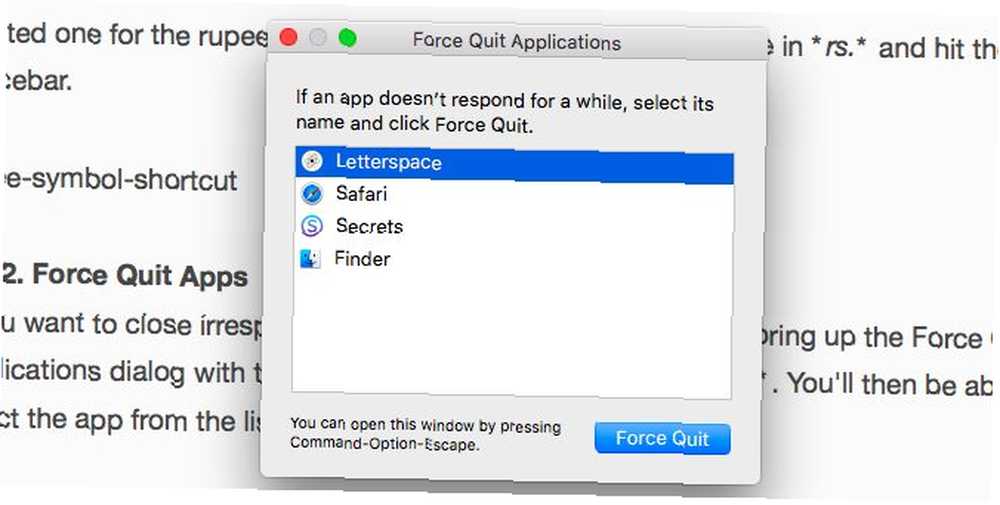
También encontrarás el Forzar la salida opción para una aplicación en el menú contextual del icono de su base. Sin embargo, está oculto y aparece cuando mantienes presionada la tecla Opción llave.
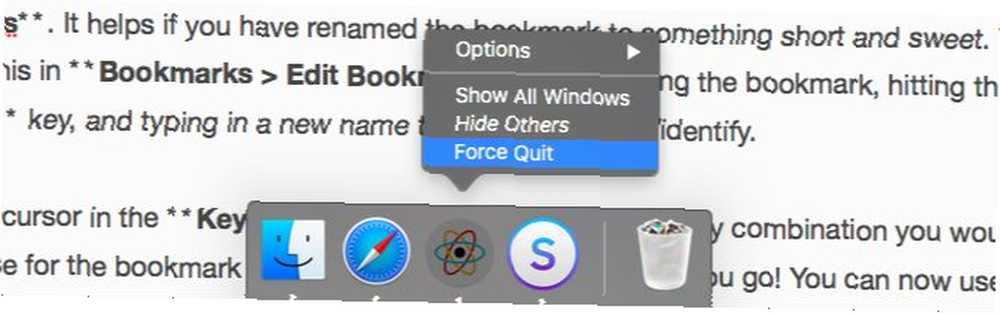
Si ha cambiado de Windows a macOS Una guía rápida para usar una Mac para usuarios de Windows Una guía rápida para usar una Mac para usuarios de Windows Todos los usuarios de Windows deben conocer los conceptos básicos para trabajar en una Mac. Aquí hay una guía rápida para ayudar a los recién llegados de Mac a orientarse. y están buscando el equivalente de Ctrl + Alt + Eliminar, Comando + Opción + Esc Lo es!
16. Vista previa de enlaces en correos electrónicos
Teniendo un “avance” La función en cualquier aplicación es útil y la uso en todas partes donde esté disponible. Aunque no sabía que la aplicación de correo tenía una.
¿Conoces esa pequeña flecha hacia abajo que aparece cuando pasas el mouse sobre un enlace de página web en un correo electrónico? Ese es el botón de vista previa.

Haga clic en ese botón para mostrar la página vinculada en una ventana emergente allí.
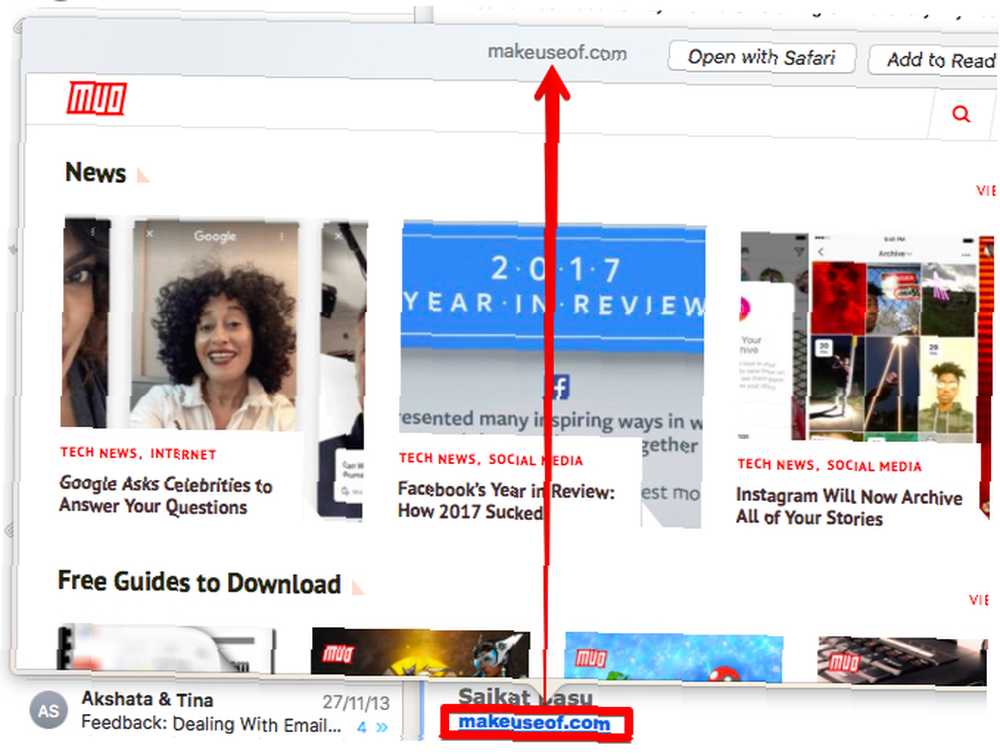
17. Desconectarse de una red Wi-Fi
No, no necesitas hacer clic en Desactiva el wifi para desconectarse de la red actual. Mantenga presionada la magia Opción antes de hacer clic en el icono de la barra de menú de Wi-Fi y hacer clic en el Desconectar opción del menú avanzado que aparece.
18. Ver todas las preferencias del sistema desde cualquier panel
Necesita esto si vuelve a la vista principal de Preferencias del Sistema con el Mostrar todo botón cada vez que desee cambiar a un panel diferente. En lugar de hacer clic en ese botón, haga clic y mantenga presionado para mostrar un menú con todos los paneles de preferencias disponibles. Ahora haga clic en el elemento que desea ver y saltará a ese panel en un instante.
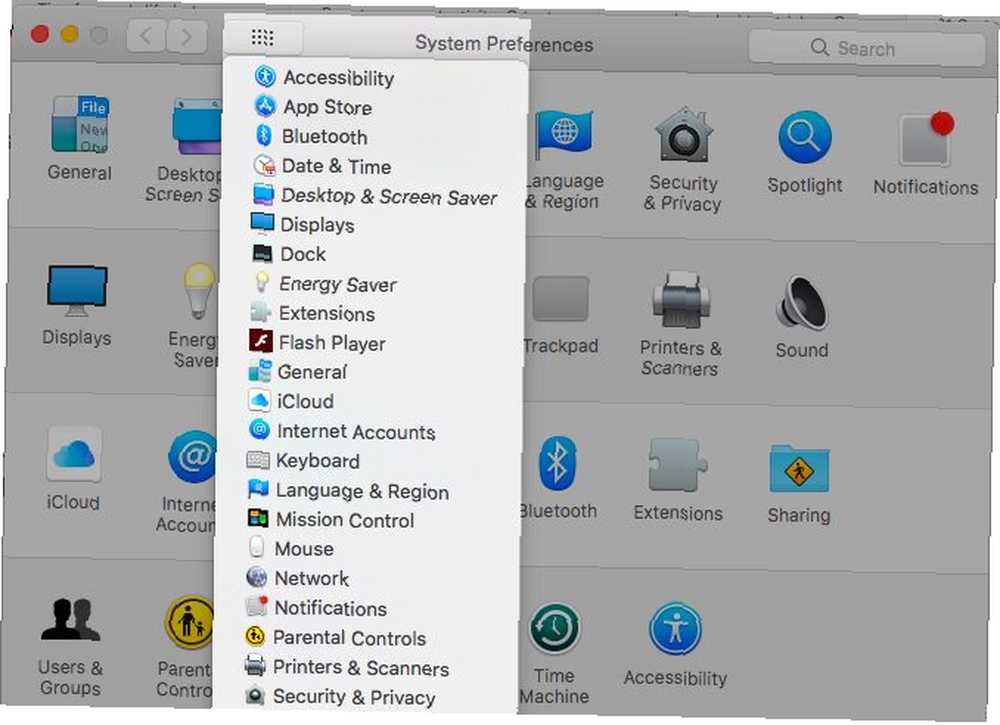
Qué más es fácil de perder en Mac?
¿No es agridulce descubrir funciones ingeniosas de macOS después de meses o años de usar una Mac? Bueno, mejor tarde que nunca!
¿Qué características encantadoras te gustaría haber descubierto antes? Cuéntanos sobre tu favorito “macOS puede hacer ese?” momentos.











